Photoshop教程:繪制特色質感博客首頁模板
時間:2024-02-06 22:30作者:下載吧人氣:24
先看下效果吧 :)
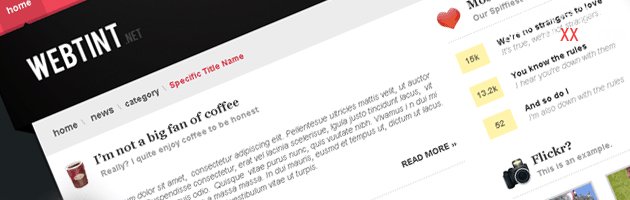
第1步:選擇>文件>新建文件(快捷鍵ctrl+N),大小為1200 x 1060像素,填充顏色#1b2022,(填充前景色快捷鍵Alt+Delete),
第2步:選擇矩形工具(快捷鍵U)屬性設置為 ,創建一個寬約1100像素,高約950像素的矩形,顏色為白色
,創建一個寬約1100像素,高約950像素的矩形,顏色為白色
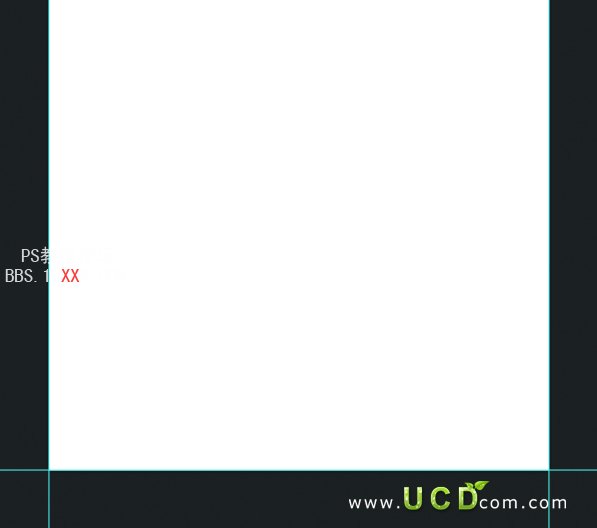
第3步:選擇圖層樣式(點擊圖層面板上 ),描邊>外描邊
),描邊>外描邊 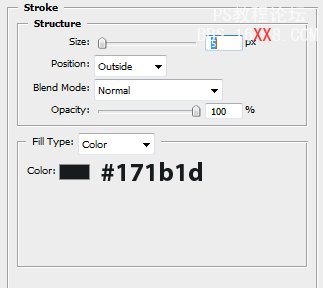
第4步:選擇矩形工具(快捷鍵U)創建3個矩形,效果如圖:
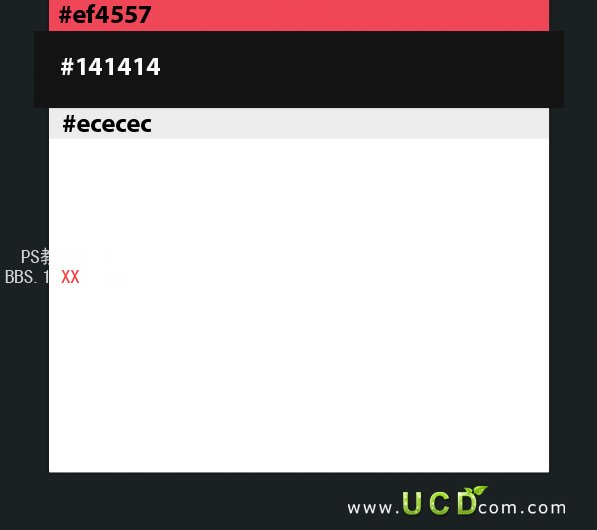
第5步:在灰色矩形圖層下方新建圖層(快捷鍵ctrl+shift+N),選擇鋼筆工具(快捷鍵P)填充黑色,效果如圖,然后在另一邊重復此操作,

第6步:選擇灰色矩形圖層,選擇濾鏡>雜色>添加雜色
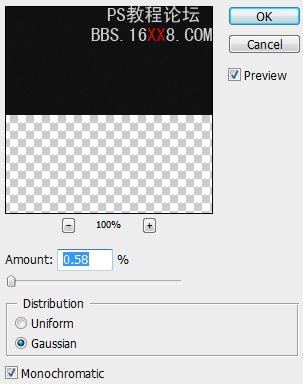
第7步:然后在次選擇濾鏡>渲染>光照效果,樣式:默認值,光照類型:點光
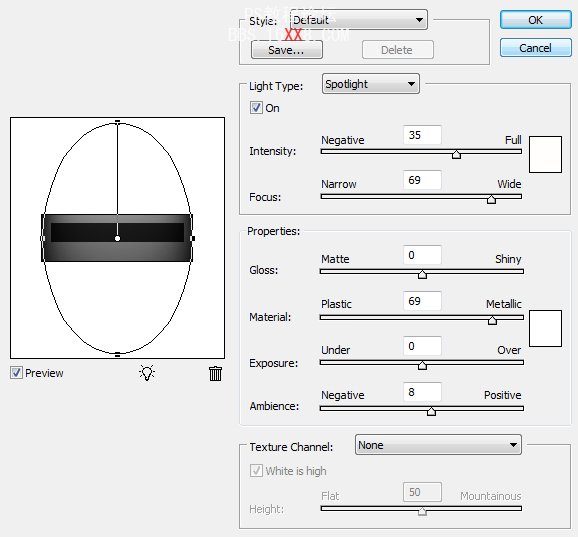
第8步:新建層(快捷鍵ctrl+shift+N)選擇矩形選區工具(快捷鍵M)創建和粉紅色矩形層一樣的大小德選區,,選擇漸變工具,從#ebb3b2色 到透明,從上往下拉漸變,然后圖層不透明度改為20%,效果如圖:
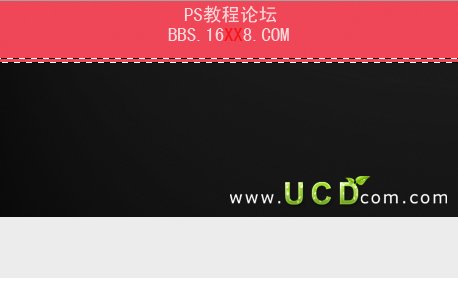
第9步:新建圖層,使用矩形選區工具(快捷鍵M)填充#7c1922,效果如圖
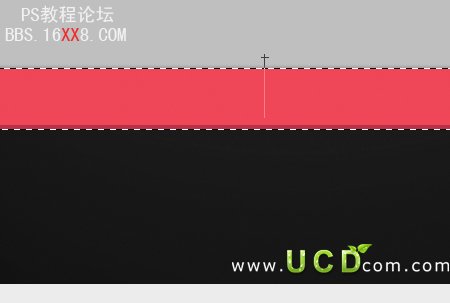
第10步:然后圖層不透明度改為25%
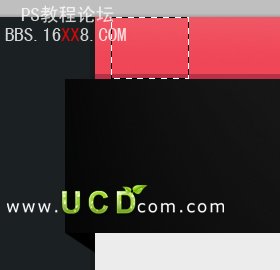
第11步:新建圖層,選擇吸管工具(快捷鍵I)吸取灰色矩形顏色,然后創建一個小三角,填充顏色,效果如圖
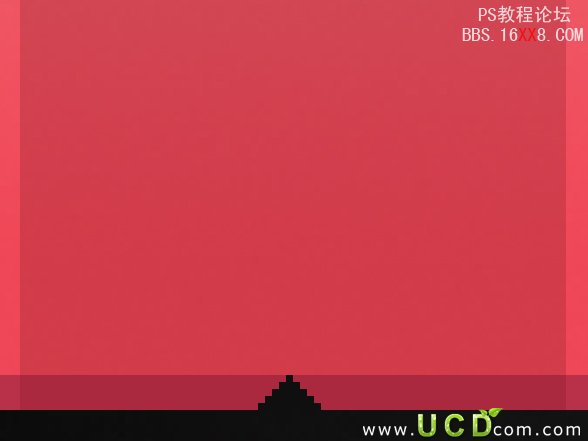
第12步:選擇圓角矩形,半徑為2像素,顏色為#333636,
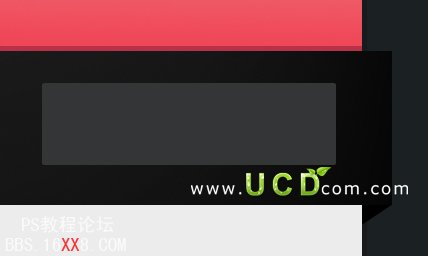
第13步:添加文字,選個自己喜歡的圖標,使用我這個從這里下載 >>
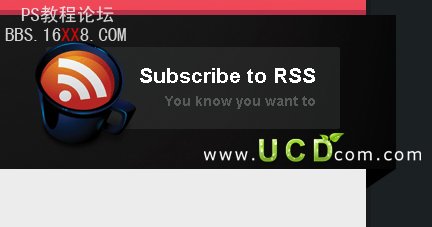
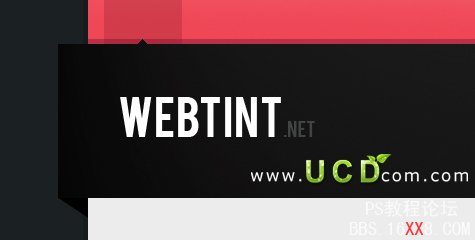
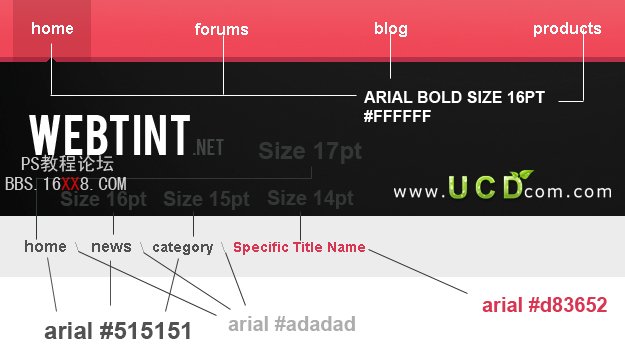
現在你應該是這樣的
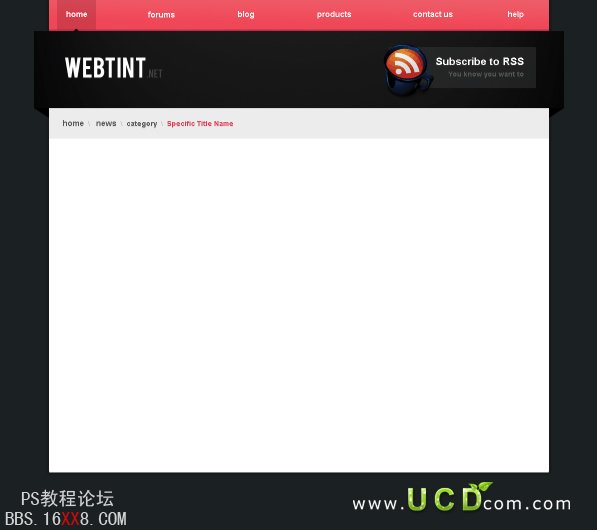
第14步:現在如入正文文字,選個喜歡的圖標,使用我這個從這里下載 >> ,如圖所示
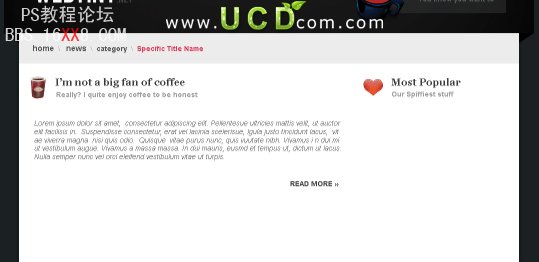
第15步:現在我們要做條虛線,新建文件,大小為4 x 1px
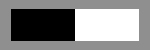
第16步:然后選擇編輯>定義圖案,然后關閉文件,返回您的網站,新建層,創建高1像素的矩形條,填充白色,

第17步:選擇圖層樣式>圖案疊加
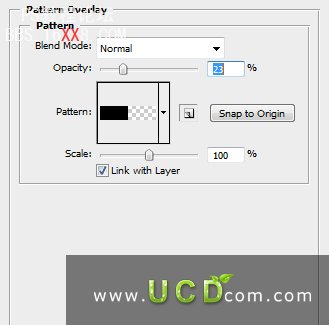
第18步:在右邊做一個圓角矩形,半徑為2像素顏色為#fff3ab,
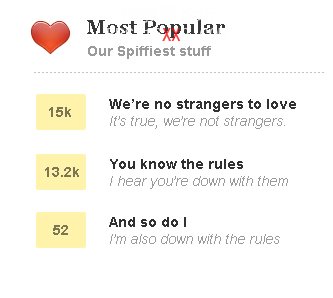
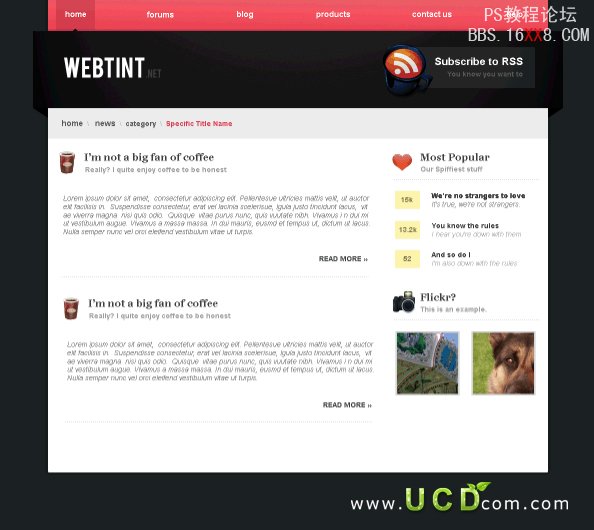




網友評論